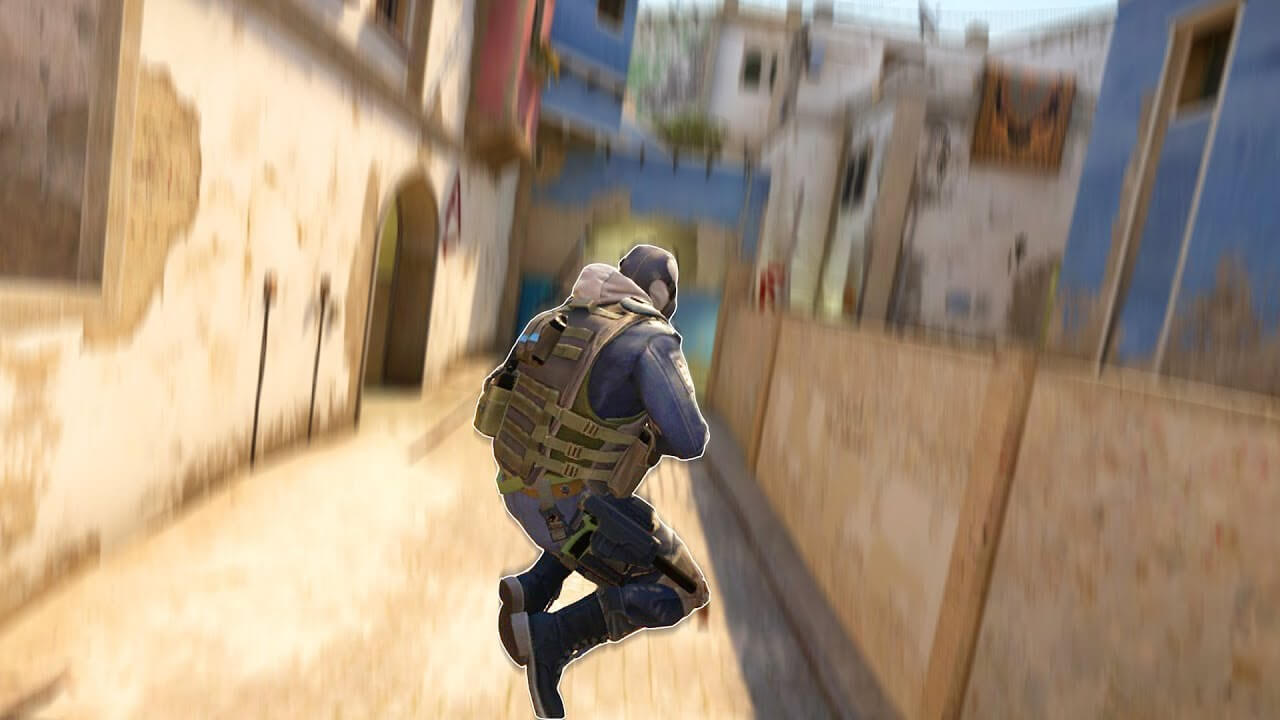Три актуальных способа, которые позволят забиндить настройку прыжка через колесико мыши
Counter-Strike: Global Offensive — популярный соревновательный шутер с видом от третьего лица, который несколько лет назад пришел на смену классической CS 1.6. Это одна из основных киберспортивных игр в мире, поэтому PRO-геймеры постоянно придумывают вещи, которые облегчают и совершенствуют управление, дают определенные преимущества и так далее.
По умолчанию за прыжки в CS:GO отвечает клавиша «Пробел». Это одна из самых долгих клавиш: у нее наибольшая глубина нажатия, поэтому с момента, когда вы решили подпрыгнуть, и до момента самого прыжка проходит слишком много времени. Это основная причина, по которой PRO-игроки используют для прыжка колесико мыши. Ниже мы расскажем, как забиндить прыжок на колесико мыши через настройки, консоль и файл конфигурации.
Как забиндить прыжок на колесико в настройках
Пожалуй, самый простой и эффективный способ, который отнимет у вас минимум времени. Не пройдет и минуты, как вы выполните следующие действия:
- Запустите игру и на главном экране выберите раздел «Настройки».
- Перейдите на вкладку «Клавиатура и мышь» и выберите подраздел «Передвижение».
- Найдите пункт «Прыжок», выберите его и прокрутите колесико мыши вниз или вверх, в зависимости от того, как хотели бы прыгать. Один из вариантов — прокрутка колесика мыши вверх отвечает за прыжок, а вниз — за приседание (вместо CTRL). Таким образом, вместо «Пробела» должна появиться надпись MWHEELUP или MWHEELDOWN.
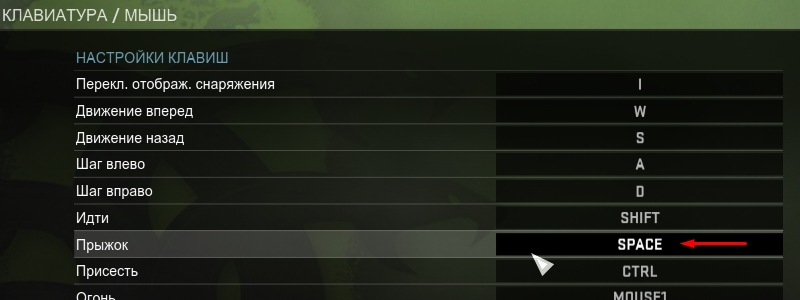
Как забиндить прыжок на колесико через консоль
Следующий способ — использовать внутриигровую консоль. Ниже мы расскажем, как ее активировать. А сейчас — как только откроете консоль, введите запрос:
- bind «MWHEELUP» «+jump»
- bind «MWHEELDOWN» «+jump»
В первом случае вы сообщите игре, что прыжок осуществляется по движению колесиком мыши вверх, во втором — вниз. Если допустили ошибку при вводе кода или хотите удалить заданный бинд, введите ту же самую команду, только вместо bind укажите слово unbind. Этот же способ можно использовать, чтобы удалить прыжок через «Пробел» (например, если вы никак не можете отвыкнуть от этой клавиши, чтобы прыгать на колесико мыши). Введите команду unbind «Space» «+jump».
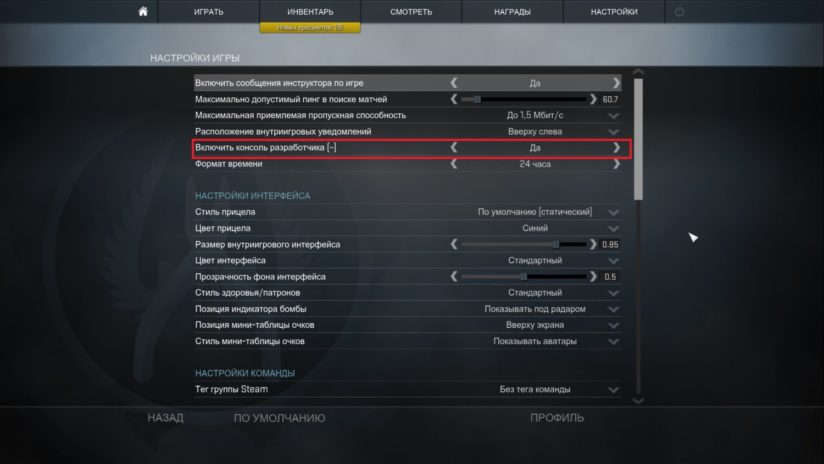
Как включить консоль в CS:GO
Запустите игру и нажмите на «шестеренку» у левого края экрана. Затем откройте вкладку «Игра» и найдите пункт «Включить консоль разработчика (~)». Укажите напротив него значение «Да» и сохраните изменения. Теперь, по нажатию на клавишу ~, будет открываться внутриигровая консоль. Введите одну из команд выше и нажмите на Enter.
Как забиндить прыжок на колесико через файл конфигураций
Откройте Steam, перейдите в библиотеку и кликните ПКМ по названию игры (Counter-Strike: Global Offensive). Выберите команду «Просмотреть локальные файлы» и перейдите дальше по адресу: Steam/steamapps/common/Counter-Strike: Global Offensive/csgo/cfg. Найдите файл config_default.cfg и откройте его любым текстовым редактором (в том числе блокнотом). Найдите строку бинда прыжка:
- bind “SPACE” “+jump”
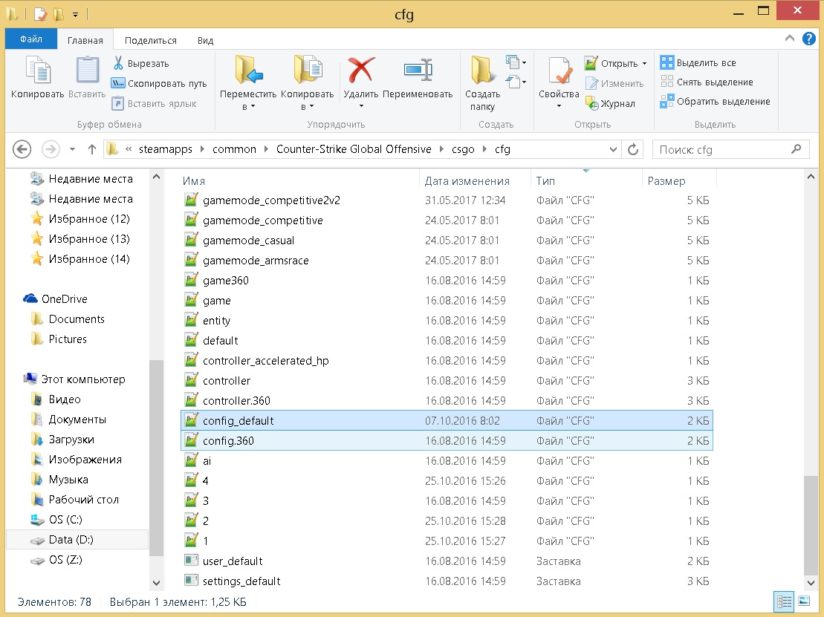
Чтобы быстрее найти, нажмите на CTRL+F для поиска по документу и введите слово jump или space. После этого замените SPACE на надпись mwheelup или mwheeldown. Должно получиться что-то вроде bind “mwheelup” “+jump”. В этом случае для прыжка будет достаточно прокрутить колесико мыши вверх. Но при этом вы перезаписываете бинд «Пробела». То есть через клавишу SPACE прыгать уже не получится.